鲁大师怎么样在任务栏显示CPU温度实时监测
- 浏览:
- |
- 更新:
鲁大师是一款专业而易用完全免费的硬件检测工具,让用户很直观地了解自己的电脑配置。鲁大师能轻松辨别电脑硬件真伪(有效预防硬件故障),保护电脑稳定运行,清查电脑病毒隐患,优化清理系统,提升电脑运行速度等特色功能。
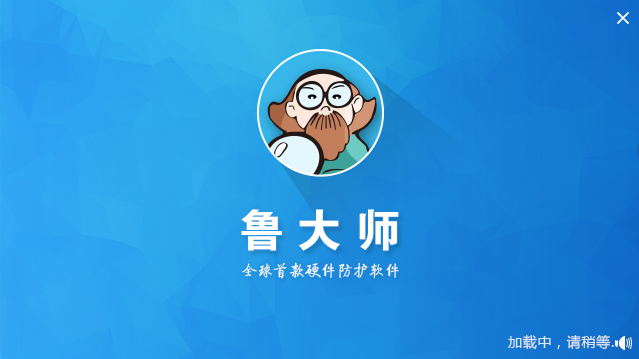
鲁大师实时监测温度信息的方法:
1、打开鲁大师的软件,然后打开主菜单,打开设置功能。
2、在鲁大师的设置中心,我们可以找到“常规设置”中的一项“显示任务栏标尺”,这个就是关于显示任务栏信息的了。在其前面打上勾就可以了。
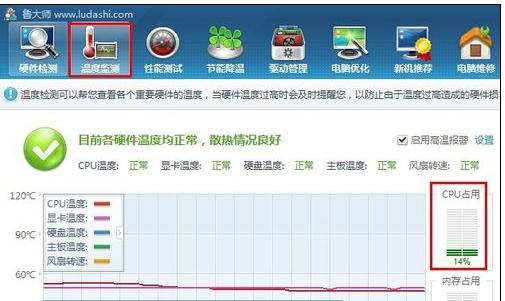
如图,加上勾。
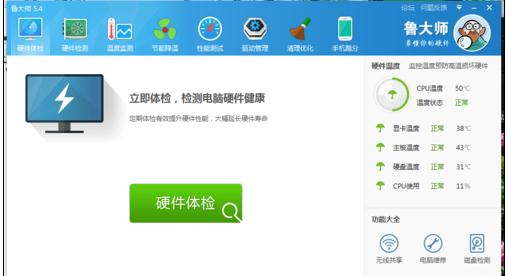
3、我们可以观察到下方的这个变化了,看到它显示了关于CPU的温度信息。
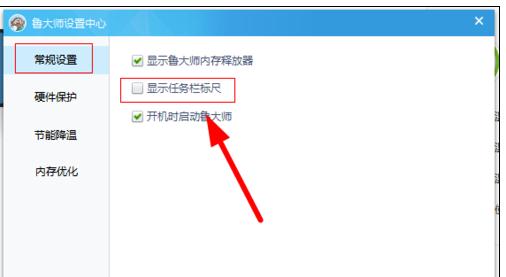
4、鼠标停留在上面,我们还可以看到更多的温度、使用率信息。
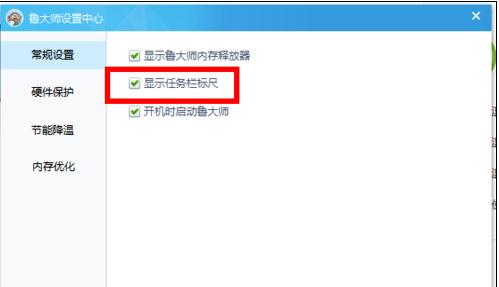
5、也可以鼠标右键这个显示信息,弹出菜单,我们可以进行显示的关闭操作。
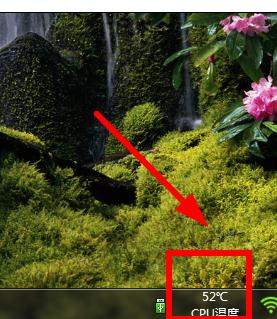
6、当然,我们还可以对显示的内容进行设置,显示什么就点击什么,也可以自动轮播显示的方式。
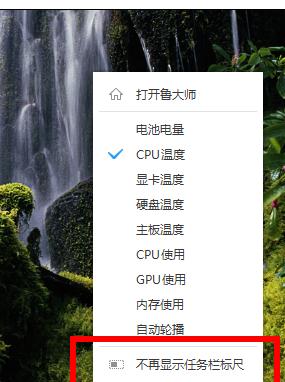
以上介绍的是鲁大师如何在任务栏显示CPU温度实时监测的方法,谢谢大家!
热门教程
- 1 深度技术 Windows 7 64专业版
- 2 Windows 7旗舰版永久激活版
- 3 电脑系统Windows 7纯净版|
- 5 Windows 7 X64纯净版下载|Wi
- 6 Windows 10纯净版原版镜像下
- 7 雨林木风 GHOST Windows 10 6
- 8 Windows 7纯净版下载[最爽
- 9 中关村 x86 Windows 7旗舰版系
- 10 电脑公司ghost Windows 7 sp1
- 11 Windows7 64位系统纯净版|系
- 1 系统天地 Ghost Windows 10纯净
- 2 电脑城 GHOST Windows 10专业版
- 3 电脑公司 ghost Windows 10 3
- 5 雨林木风Windows10 专业版
- 6 萝卜家园 Windows 10 64位 简
- 7 电脑公司Win10专业版32位系
- 8 系统之家Windows 10 1909经典
- 9 电脑公司 Ghost Windows 10 6
- 10 系统之家 Windows 10_20H2 x6
- 11 大地系统 ghost Windows 10 3


